
- •Предисловие
- •Введение
- •1. Методология управления проектами компании
- •1.1. Методы построения проектных моделей компании
- •1.2. Управление проектами и стратегии компании
- •1.2.1. Компания как объект стратегического управления
- •1.2.2. Формирование бизнес-модели компании
- •1.3. Модель организационной зрелости управления проектами
- •1.4. Информационная система управления проектами как инструмент реализации стратегий компании
- •1.5. Проектно-ориентированный бизнес
- •1.5.1. Организационная структура управления проектами
- •1.5.2. Документационное обеспечение управления проектами
- •3. Процессы управления проектами компании
- •3.1. Управление интеграцией проекта
- •3.2.Управление содержанием проекта
- •3.3. Управление сроками проекта
- •3.4. Управление стоимостью проекта
- •3.5. Управление качеством проекта
- •3.6. Управление человеческими ресурсами проекта
- •3.8. Управление рисками проекта
- •3.9. Управление контрактами проекта
- •4. Состав информационной системы
- •4.1. Функциональные подсистемы информационных систем управления проектами
- •4.1.1. Принципы формирования функциональных подсистем.
- •4.1.2. Обзор программных средств управления проектами
- •Microsoft Office Project 2003
- •Spider Project
- •Welcom
- •4.1.3. Обзор программных модулей Primavera
- •4.2. Обеспечивающие подсистемы информационных систем управления проектами
- •4.3. Жизненный цикл информационной системы управления проектами.
- •5. Архитектура информационной системы управления проектами, построенной на базе Primavera
- •5.2. Глобальные проектные данные
- •5.2.1. Структура проектов предприятия
- •Просмотр EPS
- •Просмотр параметров элемента EPS
- •Отображение ответственного за элемент EPS
- •Отображение EPS в виде диаграммы
- •5.2.2. Организационная структура компании
- •Просмотр OBS
- •Просмотр параметров элемента OBS
- •5.2.3. Структура ресурсов
- •Просмотр структуры ресурсов
- •5.2.4. Структура ролей
- •Просмотр структуры ролей
- •5.2.5. Календари
- •Просмотр календарей
- •5.2.6. Структуры кодирования
- •Коды проектов
- •Коды работ
- •Коды ресурса
- •5.3. Особенности пользовательского интерфейса
- •5.3.1. Использование и настройка стартового окна
- •5.3.2. Использование и настройка макетов
- •Открытие макета
- •Сохранение макета
- •5.3.3. Использование форм
- •Отображение форм в разделах
- •Отображение форм в диалоговых окнах
- •Изменение размера формы
- •Добавление/удаление закладок в форме
- •5.4. Экспорт и импорт данных.
- •Экспорт проектных данных
- •Импорт проектных данных
- •Использование и настройка внешнего вида программы
- •Отображения и настройка кнопок в различных инструментальных панелях
- •6. Ведение проекта в Primavera
- •6.1. Фаза «Инициация»
- •6.2. Фаза «Планирование»
- •6.2.1. Создание и корректировка проектных календарей
- •Создание проектного календаря
- •Настройка параметров проектного календаря
- •Удаление проектного календаря
- •Корректировка проектного календаря
- •6.2.2. Создание проекта
- •Создание проекта
- •Открытие проекта
- •Закрытие проектов
- •6.2.3. Формирование уровней декомпозиции работ
- •6.2.4. Назначение ответственных на уровни WBS
- •6.2.5. Ввод и корректировка информации по работам проекта
- •6.2.6. Назначение и удаление зависимостей между работами
- •6.2.7. Назначение ресурсов на работы проекта
- •Назначение ресурсов на работы проекта
- •Удаление назначенных ресурсов
- •6.2.8. Назначение и удаление расходов на работы проекта
- •6.2.9. Назначение кодов и заметок на работы проекта
- •Назначение кодов на работы проекта и их удаление
- •Назначение заметок на работы проекта и их удаление
- •6.2.10. Расчет расписания проекта
- •6.2.11. Анализ загрузки ресурсов и устранение ресурсных конфликтов
- •6.2.12. Формирование базового плана проекта
- •6.2.13. Создание альтернативных сценариев графика проекта
- •6.3. Фаза «Исполнение»
- •6.3.1. Ввод и применение фактических данных по работам проекта
- •Тип процента выполнения — Количество
- •Тип процента выполнения — Длительность
- •Ввод фактических данных по завершенным работам
- •Ввод фактических данных по расходам проекта
- •Применение фактических данных
- •6.3.2. Ведение электронного дела проекта
- •Создание иерархической структуры документов проекта
- •Назначение документов на уровни WBS и работы проекта
- •Просмотр содержимого документа
- •6.4. Фаза «Мониторинг и Управление»
- •6.4.1. Контроль отклонений по WBS
- •6.4.2. Контроль отклонений графика работ
- •6.4.3. Контроль отклонений по ресурсам и расходам
- •6.4.4. Контроль отклонений с использованием отчетов
- •6.5. Фаза «Завершение»
- •7. Анализ, отображение и печать информации по проекту
- •7.1. Отображение данных проекта.
- •7.1.1. Сортировка данных
- •7.1.2. Фильтрация данных
- •7.1.3. Группировка данных
- •7.2. Настройка и печать временного графика проекта.
- •7.2.1. Настройка вида линий временного графика проекта
- •7.2.2. Отображение целевого (базового) плана проекта
- •7.2.3. Настройка линий зависимостей
- •7.2.4. Настройка надписей на линиях
- •7.2.5. Настройка масштаба временной шкалы
- •7.2.6. Печать графика проекта
- •7.3. Формирование и печать отчетов.
- •7.3.1. Просмотр отчета
- •7.3.2. Просмотр группы отчетов
- •7.3.3. Создание проектного отчета
- •7.3.4. Изменение проектного отчета.
- •7.3.5. Печать отчета
- •7.4. Получение обобщенных данных
- •7.4.1. Обобщенные данные по работам проекта
- •7.4.2. Обобщенные данные по уровням WBS
- •7.4.3. Обобщенные данные по проекту в целом
- •7.4.4. Суммирование
- •Контрольные вопросы и задания.
- •Приложение
- •Основная литература
- •Дополнительная литература
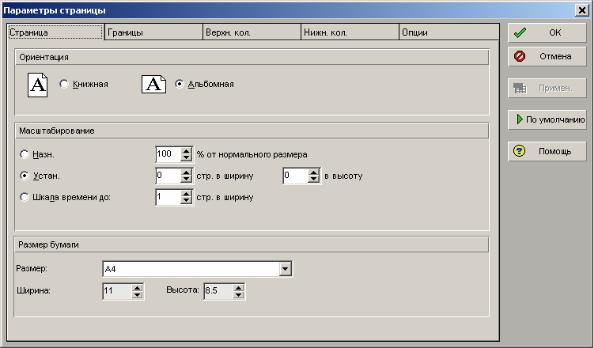
7.2.6. Печать графика проекта
Вид графика на экране может весьма сильно отличаться от результата печати твердого оттиска. По сути, имеются настройки внешнего вида графика, отображаемого на экране и настройки параметров вывода данных на печать. Поэтому, чтобы получить бумажный оттиск кален- дарно-сетевого графика проекта, необходимо настроить процедуру печати, чтобы полностью определить внешний вид напечатанного на бумаге календарно-сетевого графика.
Настройка печати производится по нескольким направлениям:
•настройка страницы в диалоге Параметры страницы;
•настройки принтера в диалоге Настройки печати;
•настройки (обобщенные) в диалоге Предварительный про-
смотр.
Настройка параметров страницы
Выполнить команду меню Файл — Параметры страницы. В диалоговом окне Параметры страницы настроить значения параметров просмотра и печати:
•Вкладка Страницы: настройка ориентации листа (книжная, альбомная), параметры масштабирования (количество листов, на которых будут выводиться данные с ограничениями по максимальному количеству листов в ширину и в высоту, или по ширине шкалы времени), формат (размер) бумаги (рис.7.2-15);
Рис.7.2-15. Диалоговое окно вкладки Страницы.
•Вкладка Границы: настройка величины полей (в дюймах) для каждой стороны листа;
186
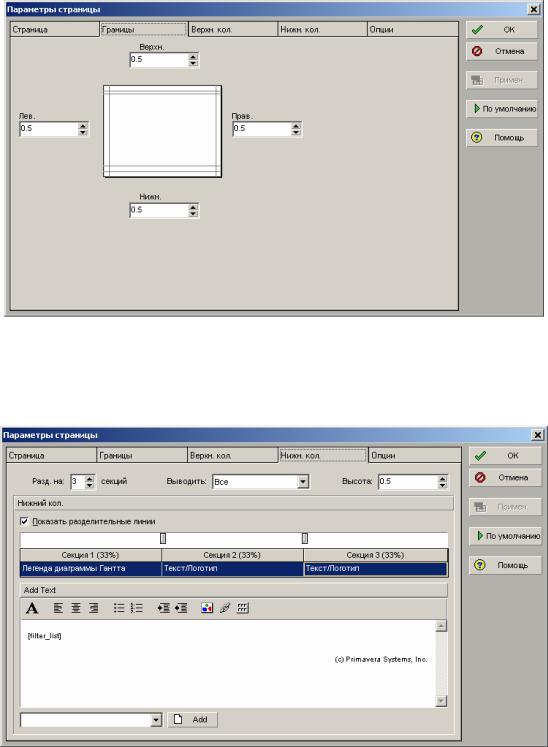
Рис.7.2-16. Диалоговое окно вкладки Границы.
•Вкладки Верхн. Кол. и Нижн. Кол.: настройка параметров верхнего и нижнего колонтитулов (рис.7.2-17).
Рис.7.2-17. Диалоговое окно вкладки Вкладки Верхн. Кол. и Нижн. Кол.:
Параметры настройки колонтитулов:
•Разд. На — позволяет назначить количество областей, на которые разделяется колонтитул. Передвижение разделителя на границе между областями колонтитула позволяет изменить соотношение размеров смежных областей;
187

•Выводить — настраивает страницы, на которых будет выводится колонтитул. Возможные значения: Первая, Последняя,
Все и Ни на одной;
•Высота — высота области колонтитула;
•Показывать разделительные полосы — выводит вертикаль-
ные разделительные полосы в областях колонтитула.
Для настройки колонтитулов выполнить щелчок в соответствующей секции колонтитула. Для настройки выводимой информации в списке выбрать соответствующий объект, который будет отображаться в секции колонтитула.
В колонтитуле можно отображать следующие объекты (рис.7.2-
18):
•Легенду диаграммы Гантта;
•произвольный Текст/Логотип;
•Блок рассмотрения;
•произвольную Картинку.
Рис.7.2-18. Настройка колонтитулов.
При выборе Текст/Логотип в нижней части диалогового окна открыть список, выбрать необходимый объект для отображения и нажать кнопку Add. При выборе объекта Блок рассмотрения занести дату рас-
смотрения, текст в поля Рассмотрение, Проверено и Утверждено.
•Вкладка Опции: настройка информации, которую необходимо вывести на печать (рис.7.2-19):
188

Рис.7.2-19. Диалоговое окно вкладки Опции.
От даты старта — выбор даты, с которой начинается отображение выводимой информации;
К дате финиша — выбор даты, которой завершается отображение выводимой информации;
Область Печать — взвести флажки у тех блоков данных, которые необходимо вывести на печать;
Параметры страницы — взвести флажки при необходимости разрывать страницы для группировки данных.
Настройки печати
Выполнить команду меню Файл—Настройка печати В диалоговом окне Настройка печати настроить параметры вывода на печать
(рис.7.2-20):
•Имя — выбрать название печатающего устройства;
•Состояние — показатель состояния устройства на текущий момент;
•Тип — тип печатающего устройства;
•Место, комментарий — дополнительные характеристики устройства;
•Бумага:
•Размер — типоразмер бумаги;
•Подача — лоток, из которого будет подаваться бумага;
•Ориентация — направление печати на лист;
Нажать на кнопку ОК для применения выбранных параметров. 189
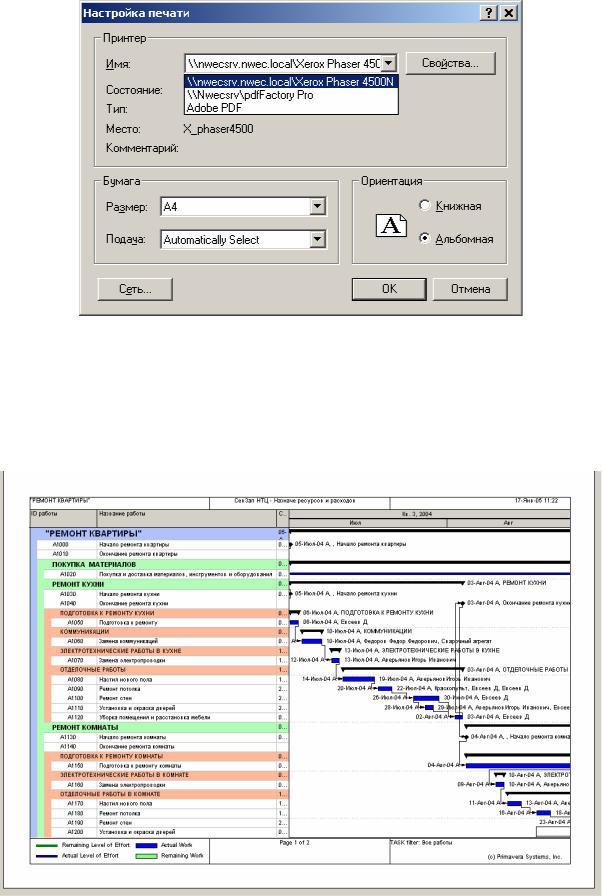
Рис.7.2-20. Диалоговое окно команды Файл—Настройка печати.
Предварительный просмотр
Выполнить команду меню Файл—Предварительный просмотр.
В диалоговом окне Предварительный просмотр просмотреть вид документа (рис.7.2-21).
Рис.7.2-21. Результат применения команды
Файл—Предварительный просмотр.
190
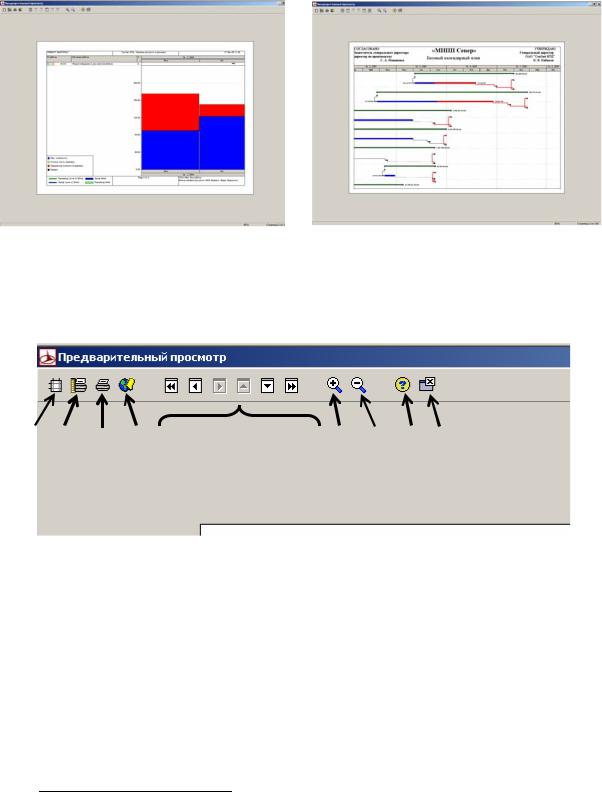
В зависимости от того, какие данные отправляются на печать и настроек печати, вид предварительного просмотра может различаться
(рис.7.2-22):
Рис.7.2-22. Различные виды предварительного просмотра.
В окне предварительного просмотра можно настроить8 параметры вывода документа. Для этого воспользоваться кнопками (рис.7.2-23):
1 |
|
|
|
|
|
|
|
|
|
|
|
|
|
|
|
|
|
|
|
|
|
|
|
|
|
2 |
3 |
4 |
5 |
6 |
7 |
8 |
9 |
10 |
11 |
12 |
|||||||||||||
Рис.7.2-23. Настройка параметров вывода документа в окне предварительного просмотра.
1.Кнопка Параметры Страницы;
2.Кнопка Настройка Печати;
3.Кнопка Печать;
4.Кнопка Публиковать в виде HTML (webсайта);
5-8. Кнопки Прокрутки содержимого предварительного просмотра постранично. (В данном примере есть еще страницы вниз);
9. Увеличить масштаб (бóльшая детализация);
8 Настройки предварительного просмотра сохраняются в макете. Об этом необходимо помнить, настраивая параметры вывода, так как можно случайно испортить уже настроенный макет.
191
